效果图

素材


第1步:将两张准备好的素材图片同时在PS中打开。

第2步:使用矩形选框工具,选中人物头部,执行CTRL+C。

第3步:选择梦露图层,执行CTRL+V。

第4步:选择图层一,降低不透明度为50%。
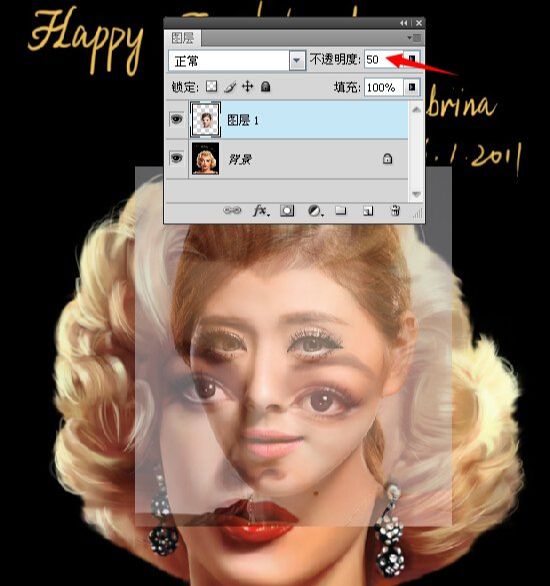
第5步:把人物头部自由变换放大,放到大概位置。

第6步:添加蒙版使用黑色画笔工具,把硬度降低为0,慢慢擦掉脸部不需要的部分。
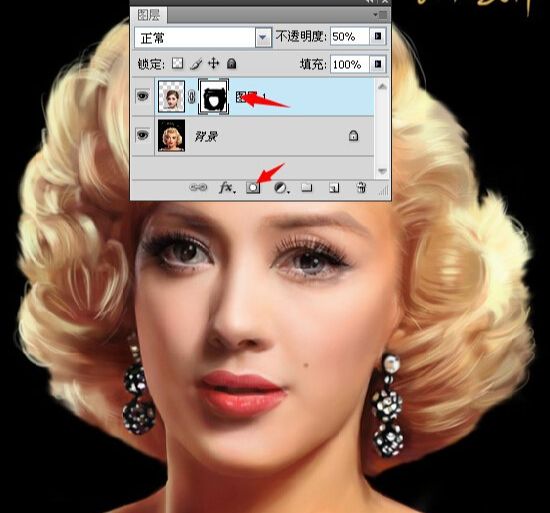
第7步:脸部颜色差别很大,用曲线对红、绿、蓝通道进行调整。

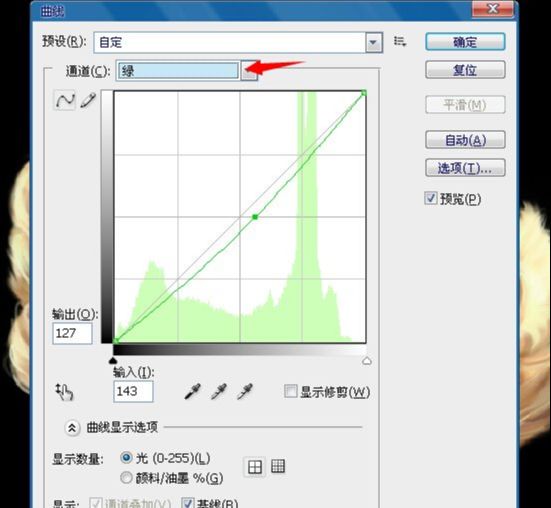

<

第8步:使用曲线对红、蓝、RGB通道进行调整,此时面部颜色比较接近了。
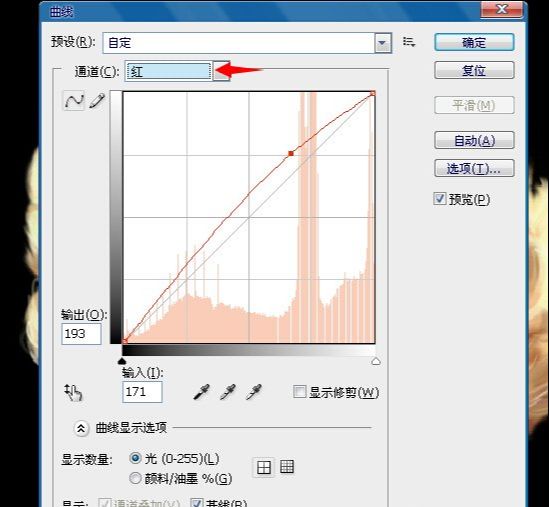



第9步:最后使用画笔工具稍作细微的调整。

还没人评论,快来抢沙发~